Oyun oynarken aniden karşılaşılan mavi ekran (BSOD) hatası, tüm eğlencenizi yarıda kesebilir ve bilgisayarınızın ciddi bir sorunu olduğu izlenimini verebilir. Endişelenmeyin; bu hata genellikle yazılım, sürücü veya donanım kaynaklı olup, çoğu zaman evde uygulanabilecek adımlarla çözülebilir. Bu rehberde, en yaygın nedenlerden başlayarak adım adım çözüm yollarını bulacaksınız.
Article Summary
- Quick Summary: Ekran kartı sürücüsünü güncellemek ve sistem dosyalarını onarmak çoğu BSOD sorununu çözer.
- Read Time: Approx. 5-7 minutes.
- Key Takeaway: Güncel sürücüler ve temiz bir Windows sistemi, oyun sırasında mavi ekran hatalarını önlemenin anahtarıdır.
Ekran Kartı Sürücüsünü Güncelleyin
Oyun oynarken mavi ekran hatalarının en yaygın nedeni, eski veya uyumsuz ekran kartı sürücüleridir. Güncel olmayan sürücüler, oyununuzun sistemle uyumunu bozabilir ve çökme riskini artırır. Sürücünüzü güncellemek için aşağıdaki adımları takip edin:
- Başlat menüsünü açın ve Aygıt Yöneticisi‘ni aratıp tıklayın.
- Görüntü Bağdaştırıcıları altında ekran kartınızı sağ tıklayın ve Sürücüyü Güncelleştir seçeneğine tıklayın.
- Güncel sürücüleri otomatik olarak ara seçeneğini seçin.
- Windows yeni bir sürücü bulursa yükleyin, ardından bilgisayarı yeniden başlatın.
Eğer Windows uygun bir sürücü bulamazsa, ekran kartı üreticinizin (ör. NVIDIA veya AMD) resmi web sitesinden en güncel sürücüyü indirip yükleyebilirsiniz.
Windows Güncellemelerini Kontrol Edin ve Yükleyin
Windows 11’in güncel olması, sistem kararlılığını sağlamak ve oyun sırasında oluşabilecek hataları önlemek için önemlidir. Eksik güncellemeler, güvenlik açıklarına ve uyumsuzluklara yol açabilir. Sistem güncellemelerini kontrol etmek için:
- Başlat menüsüne tıklayın, Ayarlar‘ı açın.
- Windows Update bölümüne gidin.
- Güncellemeleri denetle butonuna tıklayın ve bulunan tüm güncellemeleri yükleyin.
- Bilgisayarınızı yeniden başlatın.
Bu adım, sistemdeki potansiyel uyumsuzlukları ve hataları gidermeye yardımcı olur.
Sistem Dosyalarını Onarın
Bozulmuş veya eksik sistem dosyaları, oyun sırasında aniden mavi ekran hatasına neden olabilir. Windows’un yerleşik sistem dosyası denetleyicisi ile dosyalarınızı kolayca tarayabilir ve onarabilirsiniz:
- Başlat menüsünde cmd yazın, Komut İstemi‘ni sağ tıklayın ve Yönetici olarak çalıştır seçeneğini seçin.
- Açılan pencereye şu komutu yazın ve Enter’a basın:
sfc /scannow - Tarama tamamlanana kadar bekleyin. Eğer sorunlar bulunursa, Windows otomatik olarak onaracaktır.
- Bilgisayarınızı yeniden başlatın.
Note: Tarama sırasında başka işlemler yapmamaya özen gösterin; işlem tamamlanana kadar pencereyi kapatmayın.
Daha fazla bilgi için Windows hata onarım araçları rehberimizi inceleyebilirsiniz.
Oyun ve Sistem Uyumluluğunu Kontrol Edin
Bazı oyunlar, belirli Windows 11 sürümleriyle veya sistem bileşenleriyle tam uyumlu olmayabilir. Özellikle eski oyunlar veya yeni çıkan güncellemeler, beklenmedik hatalara neden olabilir. Oyun geliştiricisinin web sitesini ziyaret ederek en güncel yamaları ve uyumluluk notlarını kontrol edin. Ayrıca, oyunu yönetici olarak çalıştırmayı veya uyumluluk modunu kullanmayı deneyebilirsiniz:
- Oyunun kısayoluna sağ tıklayın, Özellikler’i seçin.
- Uyumluluk sekmesine geçin.
- Bu programı yönetici olarak çalıştır kutusunu işaretleyin.
- Gerekirse Uyumluluk modu altında daha eski bir Windows sürümünü seçin.
- Değişiklikleri kaydedip oyunu tekrar başlatın.
Ek olarak, Microsoft’un resmi yönergelerini de inceleyebilirsiniz.
RAM ve Donanım Sağlığını Test Edin
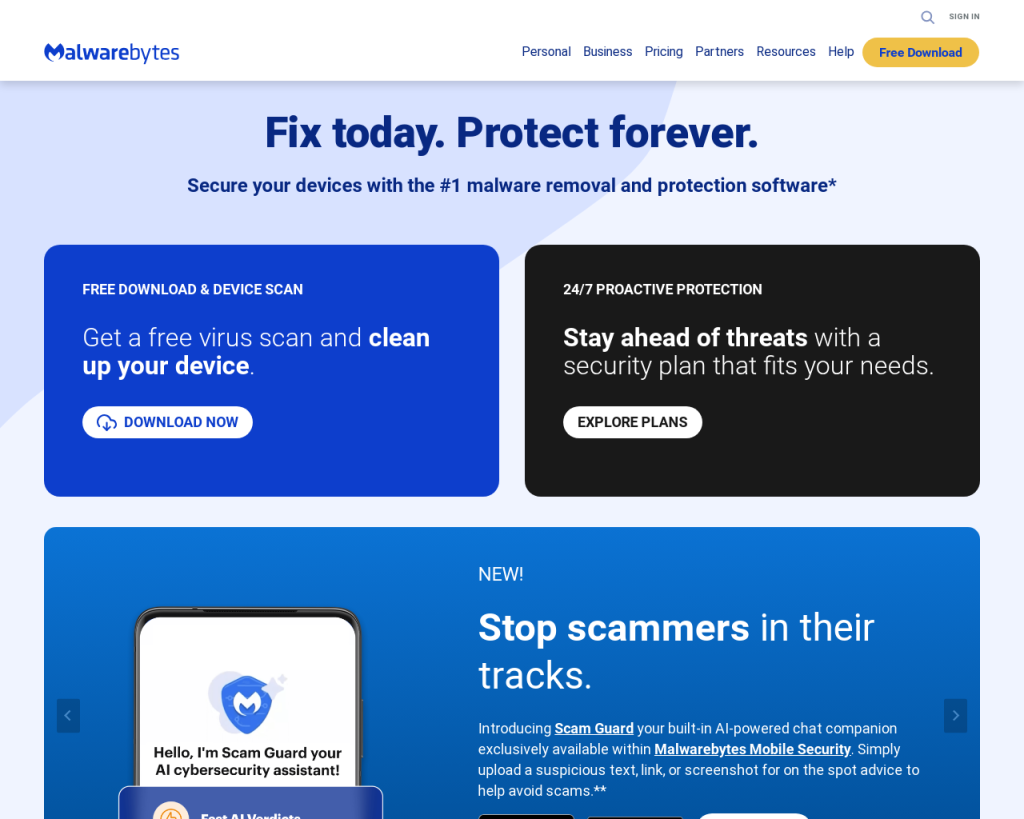
Bozuk RAM veya diğer donanım sorunları, oyun sırasında mavi ekran hatalarının bir başka yaygın nedenidir. Windows’un yerleşik bellek tanılama aracını kullanarak RAM’inizi test edebilirsiniz:
- Başlat menüsüne Windows Bellek Tanılama yazın ve çıkan aracı açın.
- Şimdi yeniden başlat ve sorunları denetle seçeneğine tıklayın.
- Bilgisayarınız yeniden başlatılacak ve test işlemi başlayacaktır. Sonuçlar, oturum açtığınızda ekranda görünecektir.
Eğer bellek hatası tespit edilirse, RAM modüllerini değiştirmek gerekebilir. Donanım sağlığınız hakkında daha fazla bilgi için MemTest86 gibi üçüncü parti araçları da kullanabilirsiniz.
Virüs ve Kötü Amaçlı Yazılım Taraması Yapın
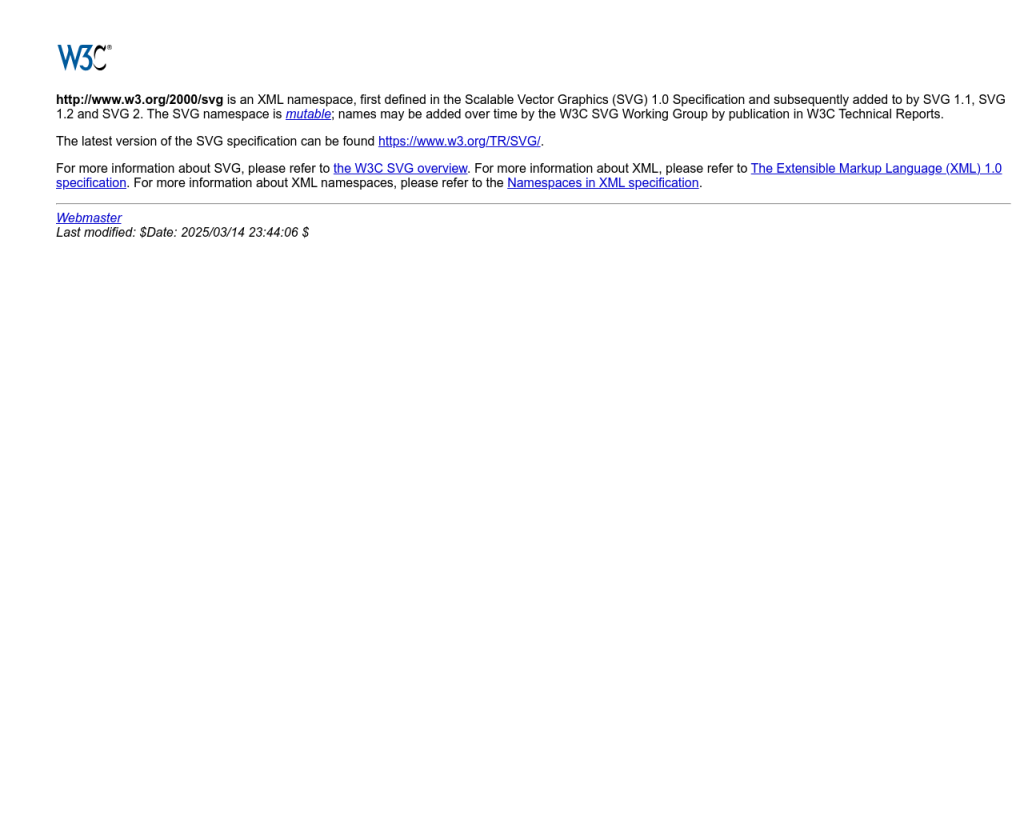
Kötü amaçlı yazılımlar, sistem dosyalarınızı bozabilir ve oyun sırasında beklenmedik çökmelere yol açabilir. Güncel bir antivirüs programı ile tam sistem taraması başlatın. Windows Defender veya Malwarebytes gibi güvenilir bir araç kullanabilirsiniz. Ayrıca, sahte güncellemelerden kaynaklanan kötü amaçlı yazılımlar hakkında bilgi sahibi olmak da faydalı olacaktır.
‘Oyun oynarken Windows 11 Mavi Ekran Hatası’ için Önerilen Çözüm
‘Oyun oynarken Windows 11 Mavi Ekran Hatası’ sorununa daha doğrudan bir çözüm için otomatik bir araç kullanmayı düşünün. Outbyte, bu belirli hataya yol açabilen temel Windows sorunlarını güvenle tarayıp onarmak üzere tasarlanmıştır ve elle sorun gidermeye harcayacağınız zamandan tasarruf etmenizi sağlar.
Otomatik Onarım Araçlarıyla Kapsamlı Sistem Taraması Yapın
Eğer yukarıdaki adımlar sonuç vermezse, sistemde daha derinlemesine bir sorun olabilir. Kayıt defteri hataları, bozuk sürücüler veya gereksiz dosyalar mavi ekran hatalarına yol açabilir. Elle müdahale etmek karmaşık olabilir; bu noktada otomatik bir onarım aracı kullanmak işleri kolaylaştırır. Outbyte gibi araçlar, sisteminizi tarayarak kritik hataları otomatik olarak onarabilir ve bilgisayarınızın performansını artırabilir. Outbyte’ı indirerek hızlıca tarama başlatabilirsiniz.
Daha fazla çözüm ve öneriler için Windows 11’de mavi ekran sorunlarını giderme makalemizi de inceleyebilirsiniz.
Sonuç: Mavi Ekran Hatalarından Korunmanın Yolları
Oyun oynarken karşılaşılan Windows 11 mavi ekran hataları, çoğu zaman yazılım veya sürücü kaynaklıdır ve evde kolayca çözülebilir. Sürücülerinizi güncel tutmak, düzenli sistem bakımı yapmak ve güvenilir otomatik araçlar kullanmak, benzer sorunların tekrar yaşanmasını önlemenin en etkili yoludur. Donanım arızaları nadir olsa da, RAM ve depolama birimlerinizi periyodik olarak kontrol etmek faydalı olacaktır. Unutmayın, sisteminizi güncel ve temiz tutmak, oyun keyfinizin yarıda kesilmesini önler.
Diğer Windows sorunları için kapsamlı yardım rehberlerimize göz atabilirsiniz.
